在使用笔记本电脑时,有时会遇到无法搜索到WiFi信号的问题,这不仅影响工作效率,还可能影响日常生活。以下是一些常见的解决步骤,帮助您快速排查并解决问题。
**一、检查无线网络开关**
首先,确认笔记本电脑的无线网络开关是否已打开。部分笔记本设计有物理开关或键盘快捷键(如Fn+F5)来控制无线网络的开启与关闭。请确保这些开关处于开启状态。
**二、检查驱动程序**
驱动程序是硬件与操作系统之间的桥梁。如果无线网卡驱动程序过时或损坏,可能会导致无法搜索到WiFi。您可以通过以下步骤检查和更新驱动程序:
1. 右击“开始”按钮,选择“设备管理器”。
2. 在设备管理器中找到“网络适配器”,展开后找到无线网卡设备。
3. 右击无线网卡设备,选择“更新驱动程序”。
4. 选择“自动搜索更新的驱动程序软件”,让系统自动查找并安装最新驱动。
**三、检查网络设置**
在Windows系统中,网络设置也可能影响WiFi的搜索。请按照以下步骤检查网络设置:
1. 右击任务栏右下角的网络图标,选择“打开网络和Internet设置”。
2. 点击“网络和共享中心”,再点击左侧的“更改适配器设置”。
3. 检查无线网络适配器(通常显示为“Wi-Fi”)是否已启用。如果显示为“已禁用”,请右击选择“启用”。
**四、重启路由器和笔记本**
有时候,简单的重启可以解决网络问题。您可以先关闭路由器,等待一分钟后再开启。同时,重启笔记本电脑,看是否能成功搜索到WiFi信号。
**五、检查信号干扰和覆盖范围**
如果周围存在较强的信号干扰源(如微波炉、无线电话等),可能会影响WiFi信号的接收。此外,无线网络覆盖范围过小或被障碍物阻挡也可能导致无法搜索到WiFi。尝试将笔记本移到距离路由器更近的地方,或减少障碍物,看是否能解决问题。
通过以上步骤,您应该能够解决笔记本无线搜索不到WiFi的问题。如果问题依旧存在,可能需要联系专业的维修人员进行检查和维修。